Dans le module d'approvisionnement d'Apicbase, vous trouverez toutes les informations relatives à vos fournisseurs : les dernières commandes, les coordonnées, tous les ingrédients liés par fournisseur, les détails de livraison spécifiques et plus enc
- Cliquez sur le bouton "Fournisseurs" dans le module Approvisionnement.
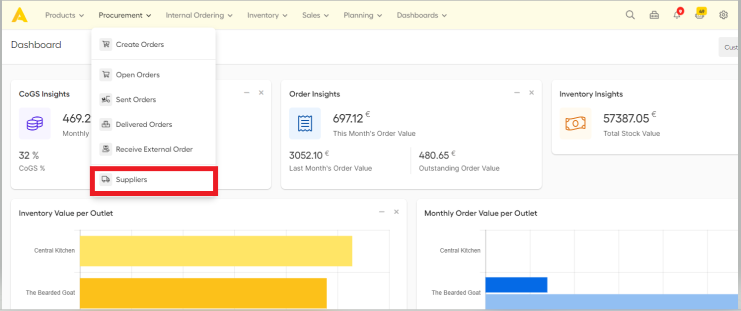
- Sélectionnez le fournisseur de votre choix en cliquant sur le bouton "Ouvrir". Une fenêtre pop-up s'ouvrira et vous pourrez alors voir différents onglets pour le fournisseur que vous avez sélectionné.
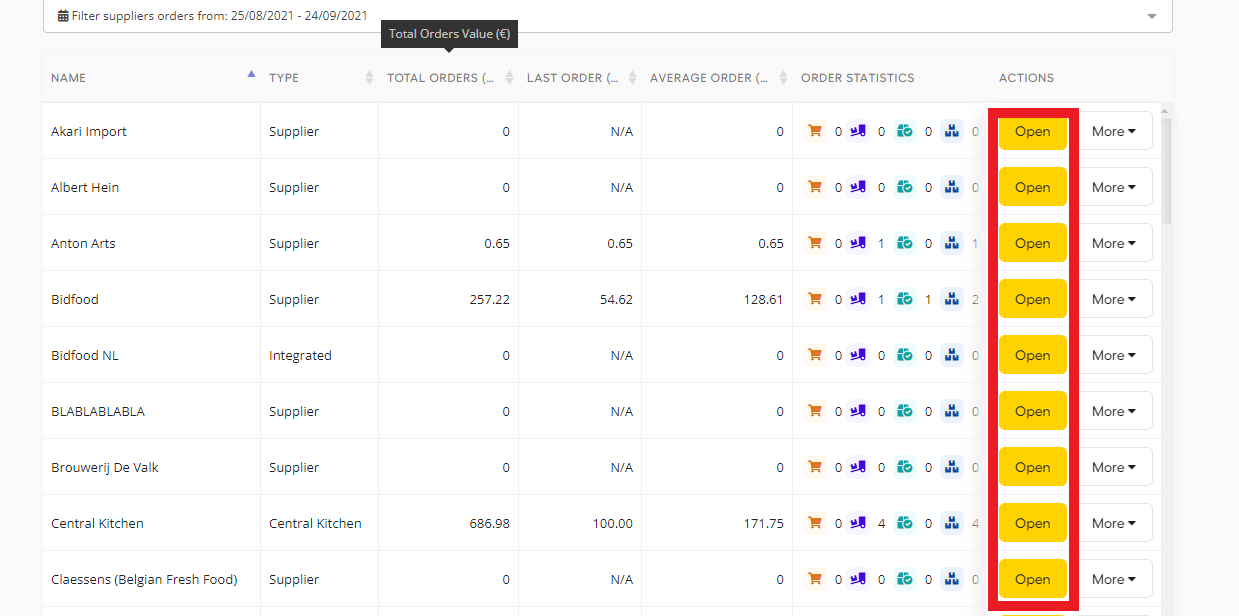
- Tableau de bord des fournisseurs :
Le tableau de bord du fournisseur vous donne un résumé des informations les plus importantes sur les commandes de ce fournisseur. Il indique la valeur totale de la commande, la valeur de la dernière commande et des informations sur les dernières commandes :
Commandes en cours : les commandes que vous avez créées, mais qui n'ont pas encore été envoyées pour ce fournisseur.
Commandes livrées : les commandes qui ont été enregistrées dans Apicbase comme livrées pour ce fournisseur.
Commandes en suspens : les commandes que vous avez envoyées pour ce fournisseur, mais dont la livraison n'est pas encore enregistrée.
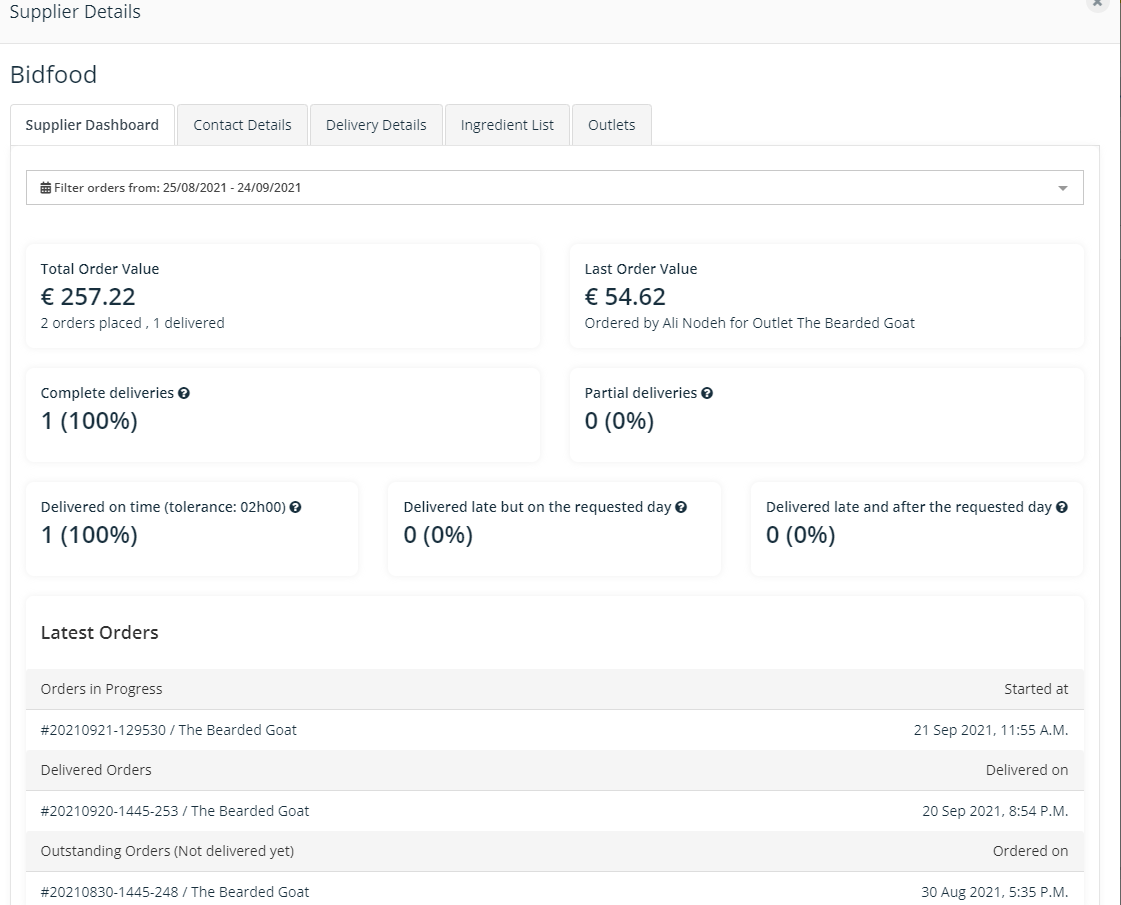
- Détails du contact :
Dans l'onglet "Coordonnées", vous voyez les informations que vous avez enregistrées sur ce fournisseur. Vous pouvez imprimer ces informations à l'aide du bouton situé en haut à droite.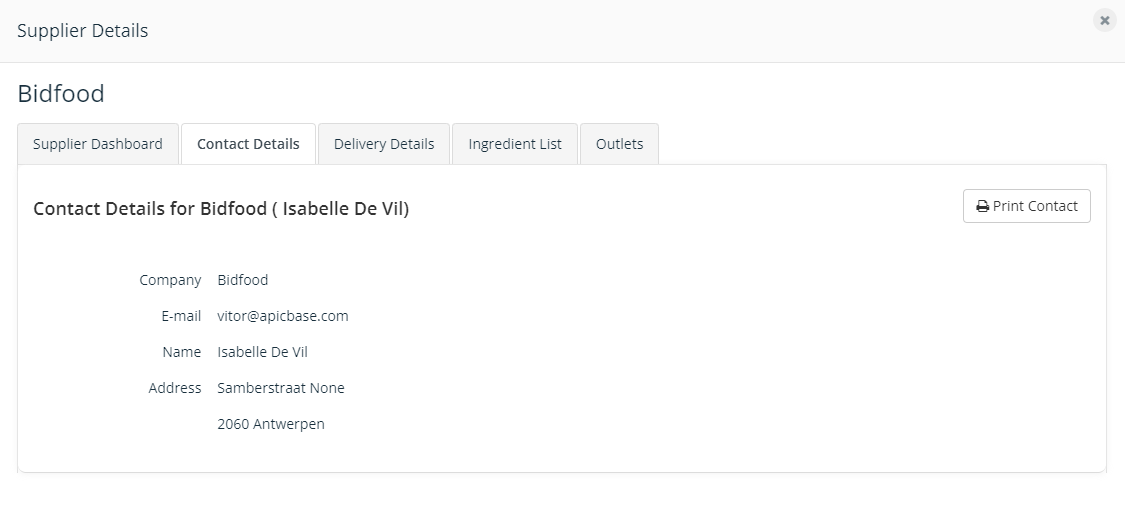
Pour modifier les coordonnées du fournisseur, il suffit de retourner à la liste des fournisseurs sous "Apprivisionnement" > "Fournisseurs", de cliquer sur le bouton "Plus" derrière le fournisseur dont vous voulez modifier les coordonnées et de sélectionner "Modifier les détails du fournisseur" dans le menu déroulant.
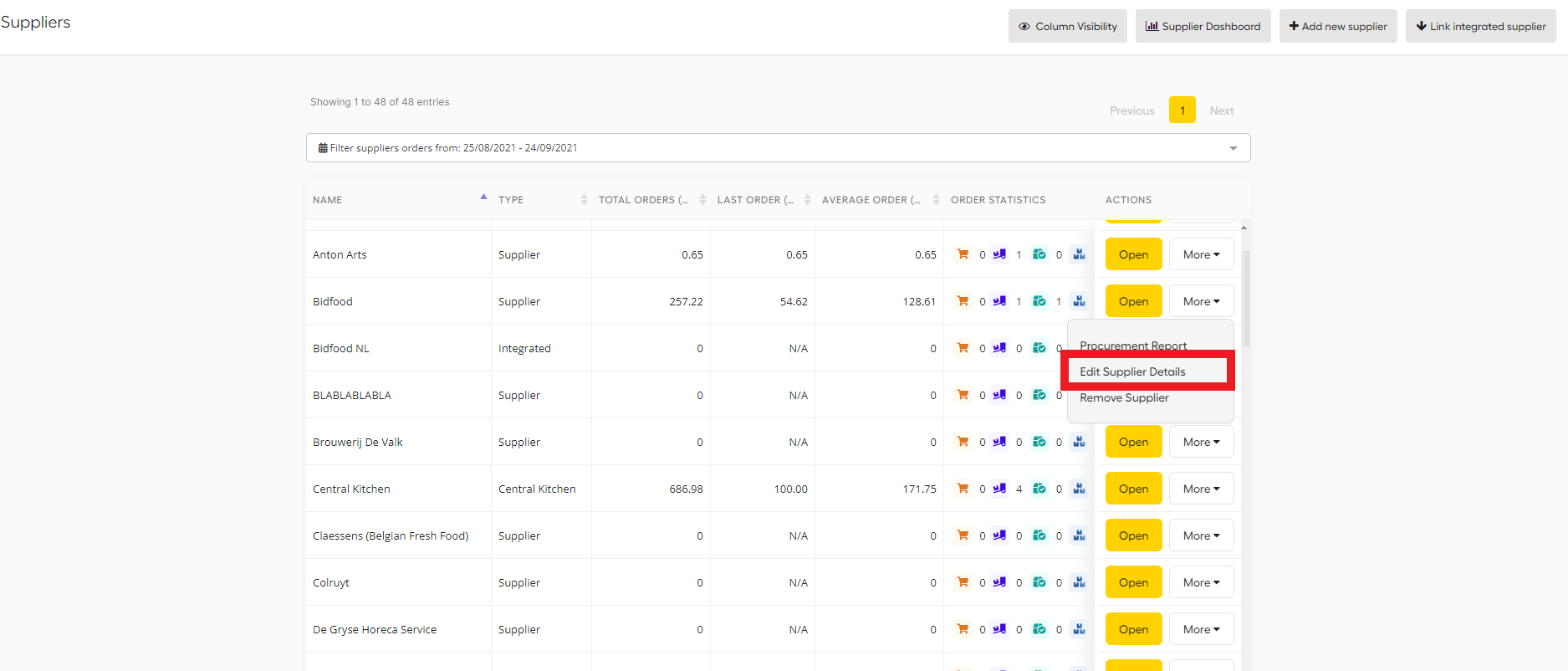
La même fenêtre s'affiche que lorsque vous avez créé le fournisseur. Vous pouvez saisir l'adresse du fournisseur, votre personne de contact, votre numéro de téléphone, votre numéro de TVA, votre numéro de fournisseur, l'adresse électronique pour les commandes, votre numéro de client chez ce fournisseur et lier le fournisseur à vos succursales. Le numéro de client que vous pouvez saisir ici concerne l'ensemble de la bibliothèque, c'est-à-dire tous les points de vente de votre bibliothèque. Si vous avez un numéro de client différent par succursale, alors le numéro de client doit être saisi dans l'onglet Détails de la livraison.
ALERTE: Vous ne pouvez pas supprimer un fournisseur si ce fournisseur est ajouté à un paquet d'ingrédients actifs.
- Détails de la livraison :
Dans l'onglet Détails de la livraison, vous trouverez une liste de tous les points de vente qui sont actifs dans votre bibliothèque. Si vous cliquez sur l'un d'eux, vous pourrez entrer le montant minimum de la commande, les numéros de clients spécifiques à ce point de vente et les détails spécifiques de la commande.
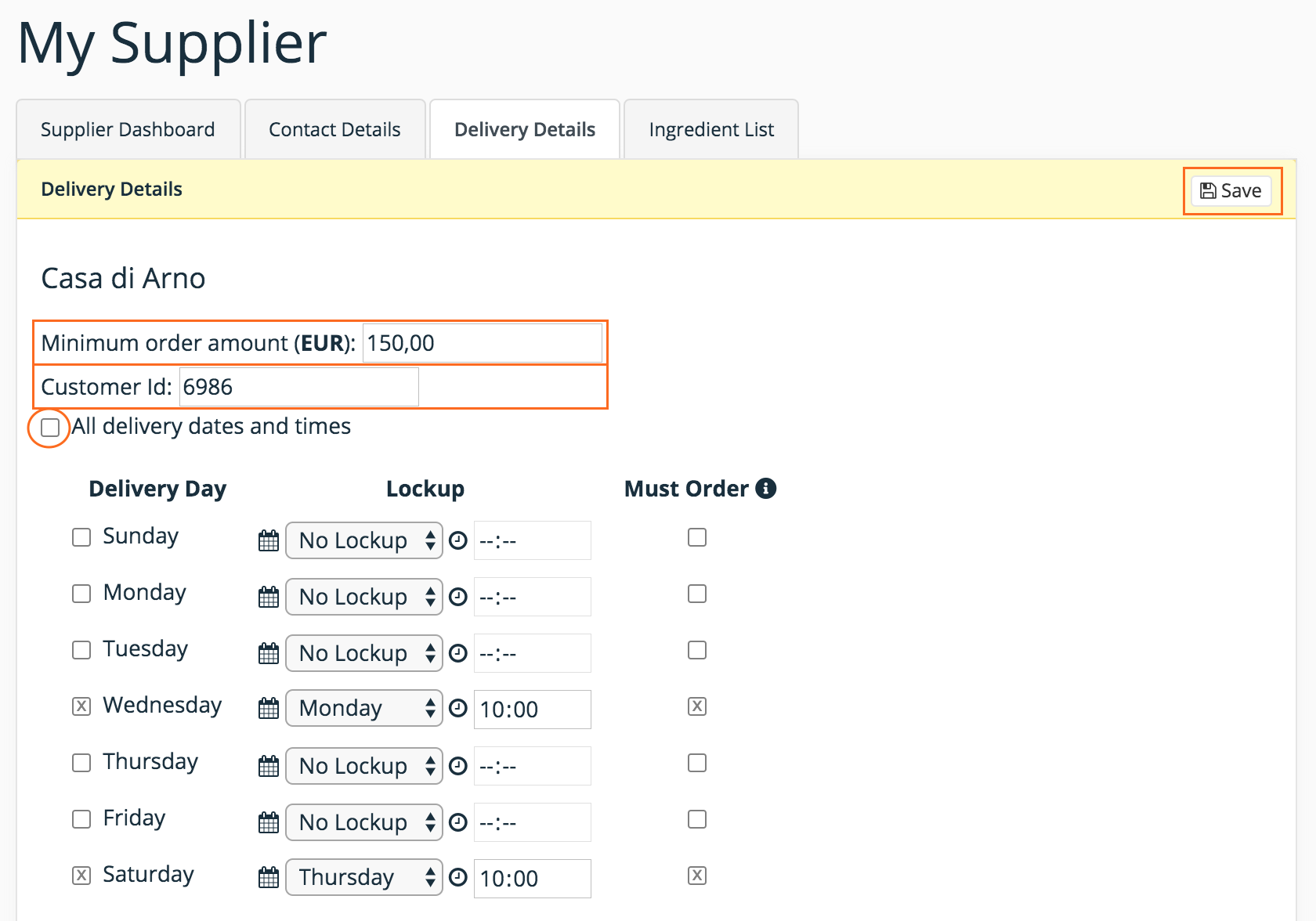
Par exemple, je dois commander avant 10h00 le lundi si je veux recevoir une livraison le mercredi ou avant 10h00 le jeudi si je veux recevoir une livraison le samedi. La case à cocher doit commander peut être cochée si vous souhaitez que votre responsable des achats reçoive un rappel indiquant que la commande n'a pas encore été effectuée. Vous pouvez définir l'adresse électronique dans les paramètres de la succursale. Lors de la création d'une commande, la date de livraison que vous pouvez définir n'autorise que les mercredis ou les samedis.
Dans cet exemple, le montant minimum est fixé à 150,00 euros. Lors de l'envoi d'une commande qui n'atteint pas ce montant, il y aura une notification, mais nous ne bloquerons pas l'envoi de la commande.
- Liste des ingrédients :
L'onglet liste des ingrédients vous redirigera vers la liste des ingrédients du fournisseur que vous avez sélectionné et vous montrera chaque ingrédient lié à ce fournisseur. Vous pouvez soit exporter cette liste sous forme de fichier Excel, soit l'imprimer en cliquant sur les boutons situés dans le coin supérieur droit.
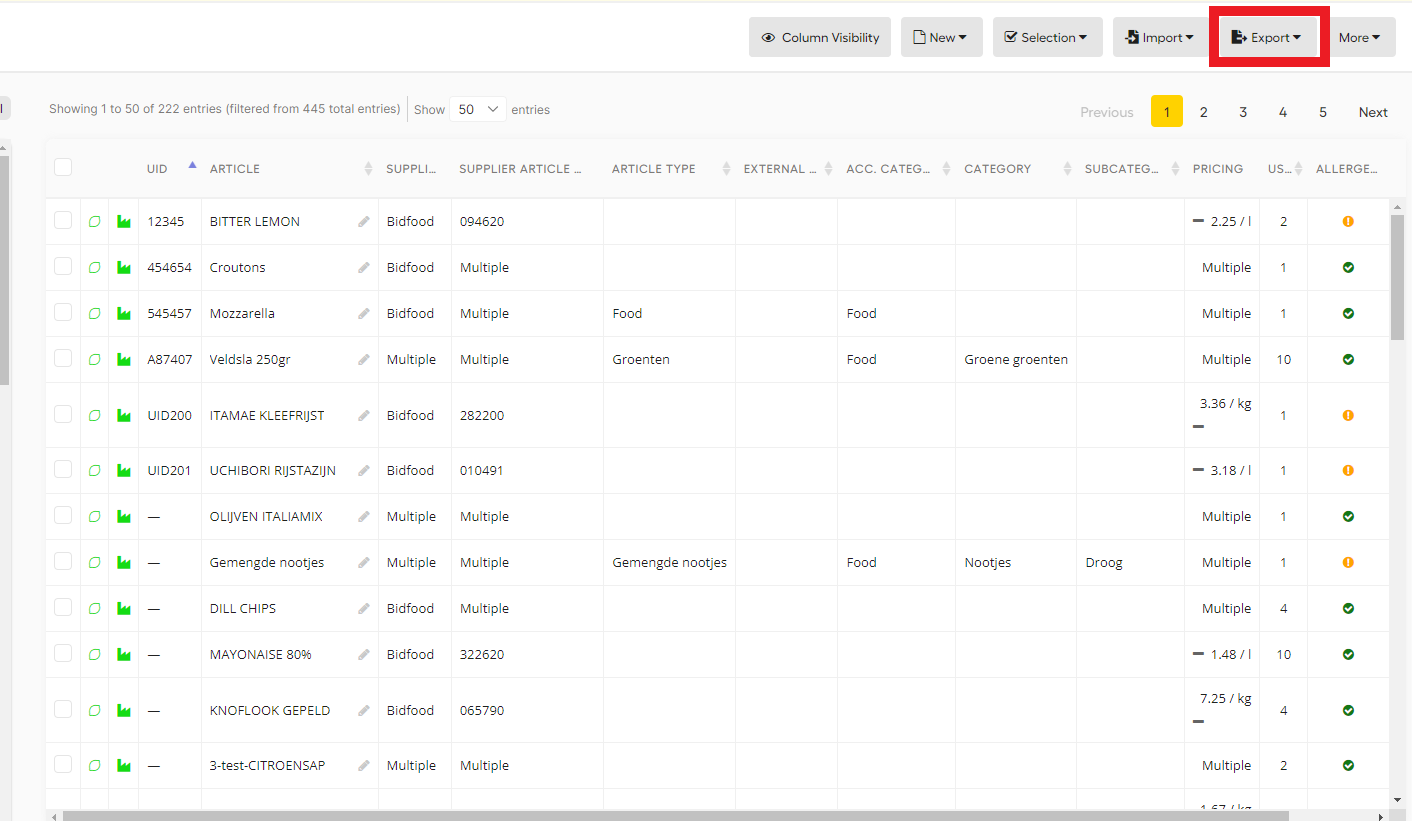
Comment joindre une commande CSV à un courriel pour les fournisseurs manuels (Fonctionnalité optionnelle)
Dans certains cas, les fournisseurs peuvent demander l'inclusion d'un fichier CSV dans l'e-mail de commande au cours du processus de création de la commande. Pour faciliter cette opération, vous pouvez suivre les étapes suivantes pour activer l'option permettant aux fournisseurs manuels de recevoir des commandes CSV par courrier électronique :
- Cliquez sur le bouton "Fournisseurs" dans le module Achats.
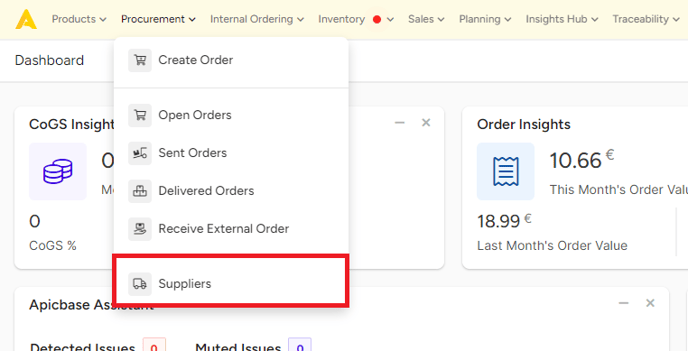
- Sélectionnez le bouton "Plus" puis cliquez sur "Modifier les détails du fournisseur".
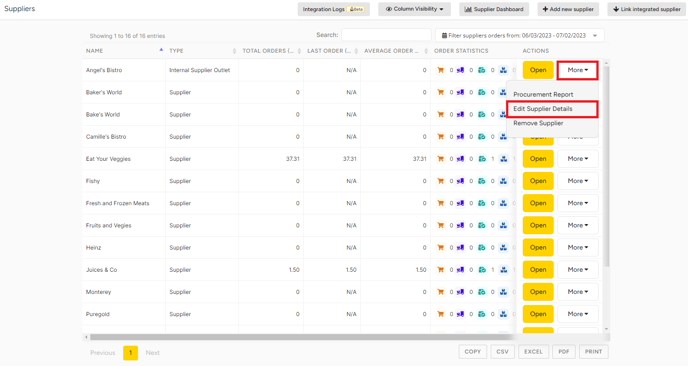
- Cochez la case "Joindre la commande au format CSV dans l'e-mail" et cliquez sur "Enregistrer".
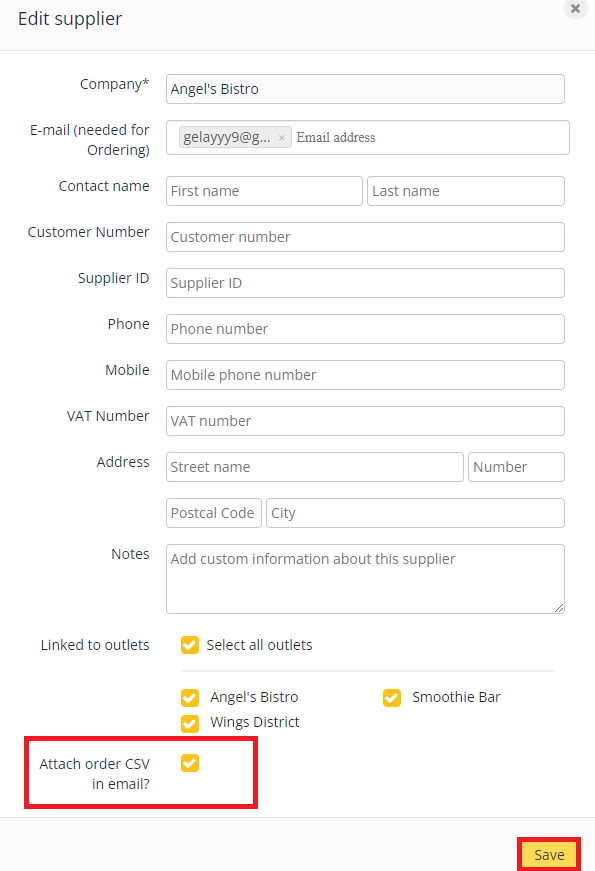
- Une fois cette fonctionnalité activée, l'e-mail de confirmation de commande envoyé au fournisseur contiendra également une pièce jointe.

ALERTE : cet article est traduit automatiquement. Veuillez contacter notre équipe de soutien (support@apicbase.com) si vous avez des questions supplémentaires.
